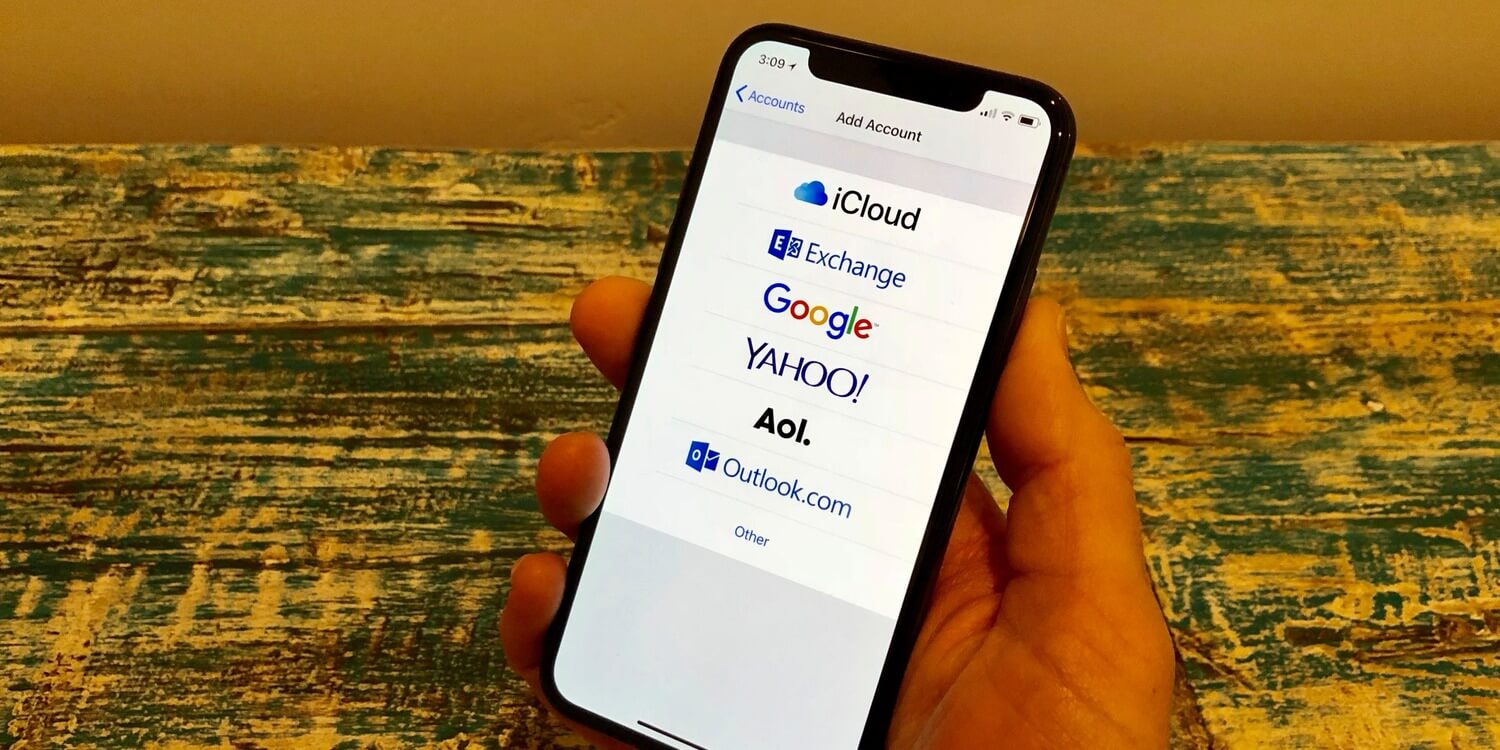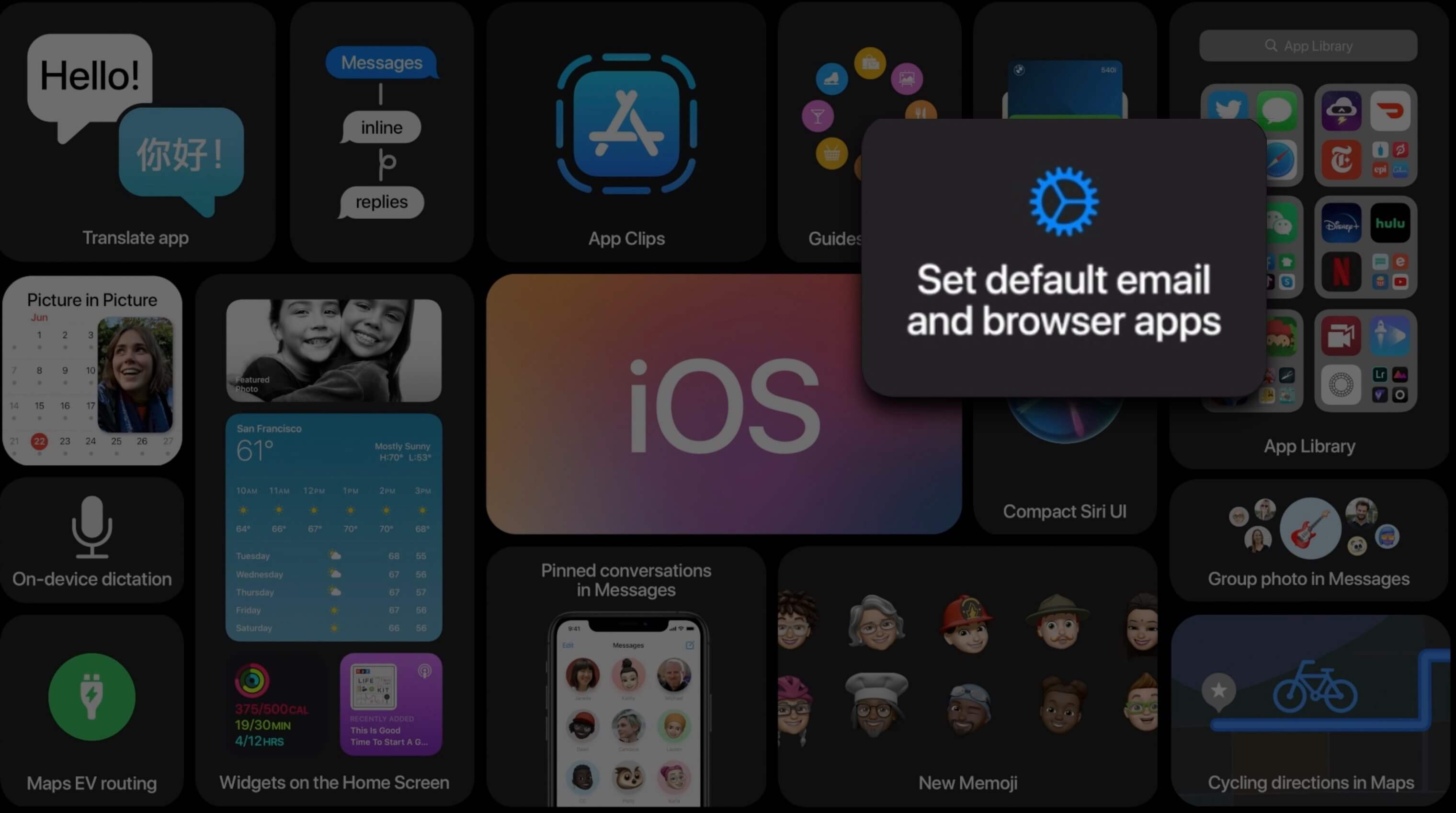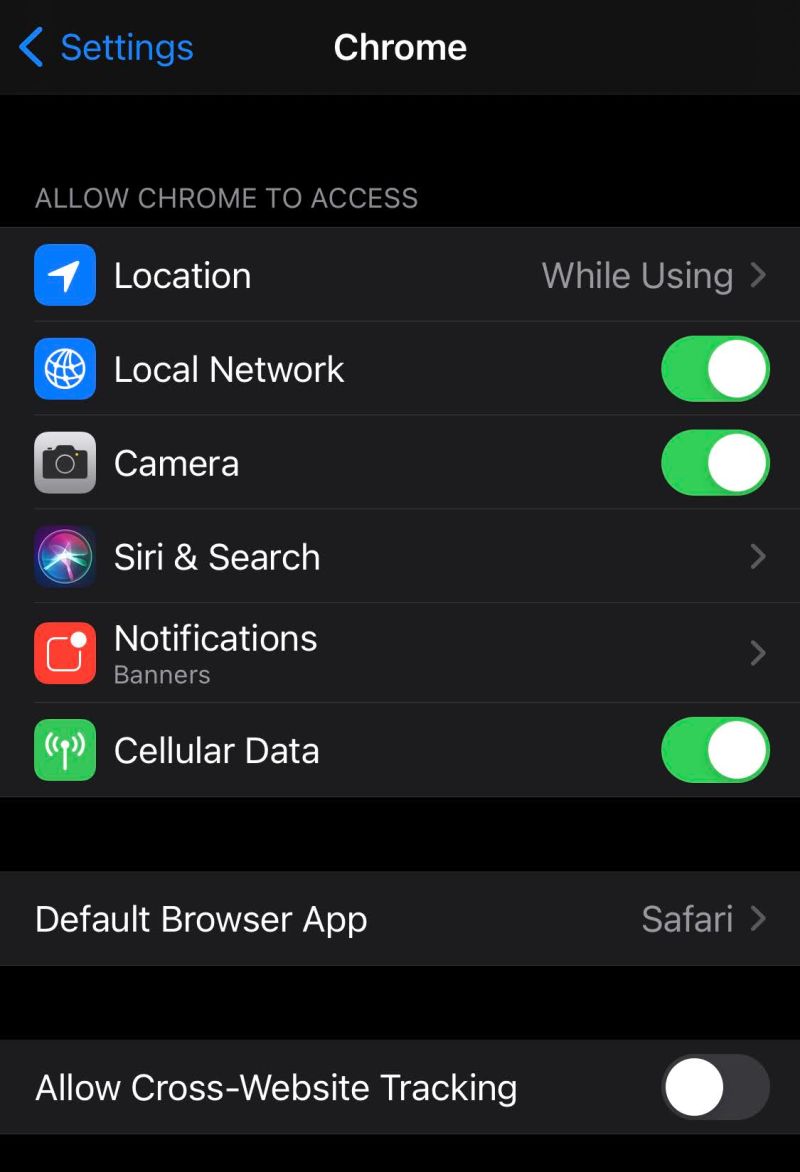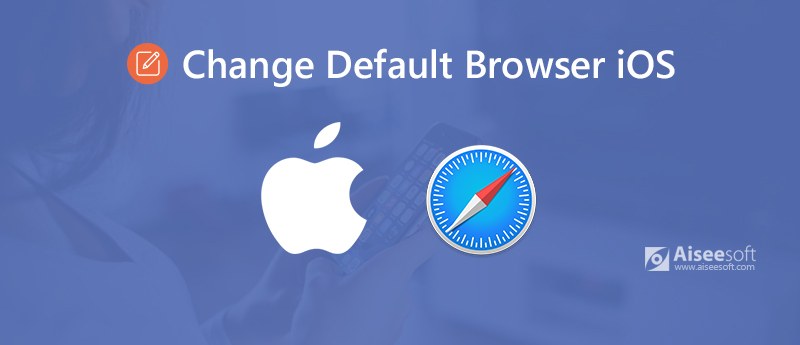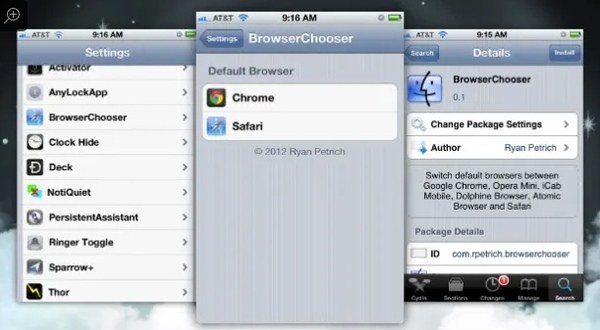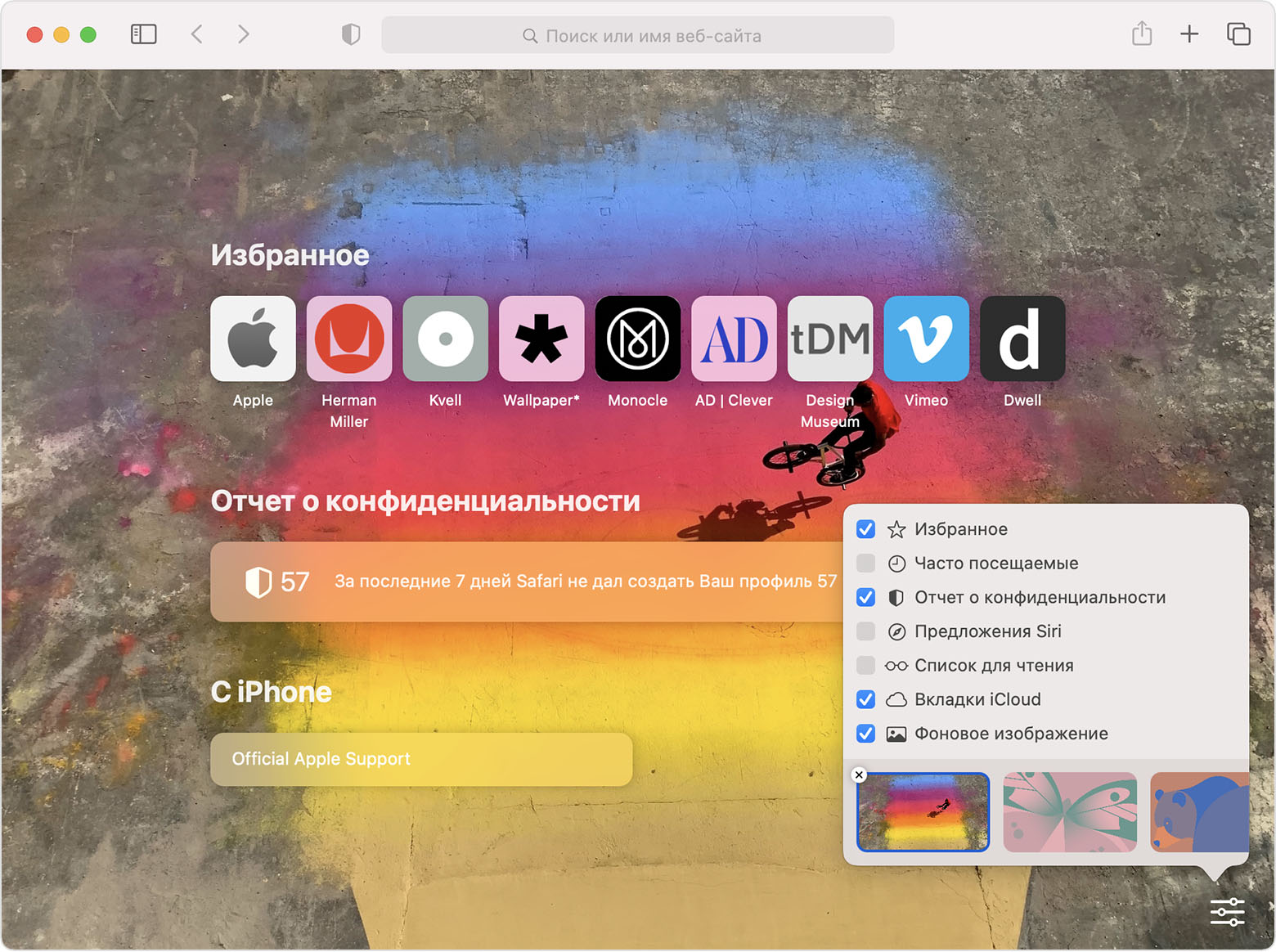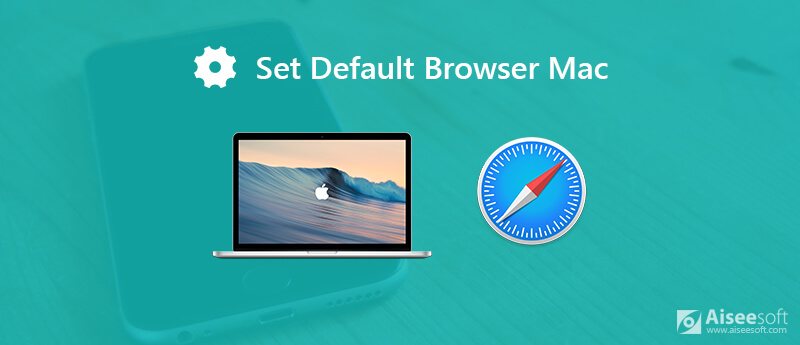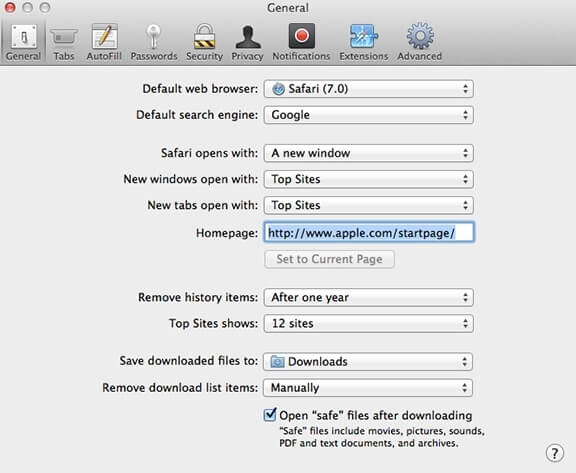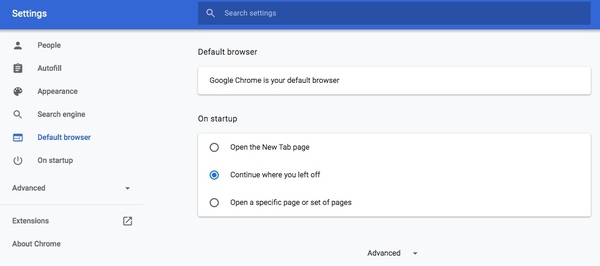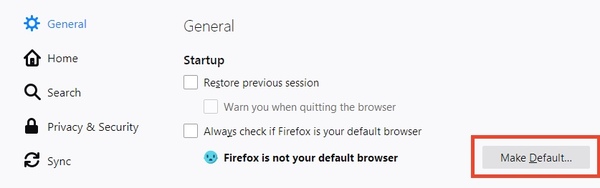Как сделать сафари браузером по умолчанию
Как менять приложения по умолчанию в iOS 14
Одной из новых и наиболее ожидаемых функций iOS 14 и iPadOS 14 является возможность изменить браузер по умолчанию, а также приложения электронной почты. Пользователям придется подождать, пока разработчики обновят свои приложения для совместимости с iOS 14, чтобы на личном примере посмотреть, насколько это удобная функция. Тем не менее разработчикам уже удалось получить доступ к данной возможности, и мы можем посмотреть, как она работает.
Вы сможете насовсем отказаться от Safari и «Почты» в iOS 14
С момента появления iPhone пользователи iOS никогда не могли устанавливать сторонние приложения по умолчанию. Хотя вы можете установить тот же браузер Chrome, почтовый клиент Spark и другие приложения на ваш iPhone или iPad, система всегда будет открывать Safari и приложение «Почта», когда вы нажмете на ссылку или адрес электронной почты.
В этом году Apple наконец предоставила пользователям возможность заменить эти приложения другими сторонними программами из App Store в iOS 14. Однако на WWDC, во время презентации операционной системы, представители компании ничего не сказали про это нововведение. Как же все об этом узнали? Когда Крейг Федериги представлял iOS 14, на слайде за ним мелькнула соответствующая информация, а потом ее разместили на странице сайта Apple, посвященной новой версии ОС.
Так мы и узнали про одну из главных функций iOS 14
Однако детали ее работы оставались загадкой. Изданию 9to5Mac удалось посмотреть, как можно изменить браузер по умолчанию на iOS 14. Данная функциональность пока недоступна, даже для пользователей, использующих бета-версию.
Как сменить браузер по умолчанию в iOS 14
Если на вашем iPhone или iPad установлен совместимый веб-браузер (тот же Chrome или другое приложение), в настройках приложения в iOS 14 вы увидите пункт «Браузер по умолчанию». Здесь вы сможете установить это приложение в качестве браузера по умолчанию вместо Safari. Точно так же можно будет сделать для почтовых клиентов: зайти в настройки, например, Gmail и выбрать его дефолтным приложением для почты.
На всякий случай iOS 14 предложит пользователю подтвердить, что веб-сайт или окно для написания письма будут открыты в другом приложении, однако это диалоговое окно исчезнет, когда действие будет подтверждено, и больше не побеспокоит. Никаких ограничений в функциональности — словно вы удалили Safari с айфона и поставили вместо него Chrome. Аналогичным образом это реализовано на Mac, где сторонние браузеры сами делают всплывающее окно и предлагают использовать себя по умолчанию.
Чтобы выбрать приложение по умолчанию, достаточно перейти в его настройки в iOS
Вряд ли Apple позволит браузерам на iOS заниматься подобным. Кроме того, есть здесь и другие особенности. Каждое приложение должно быть проверено и одобрено Apple, прежде чем оно будет доступно в App Store, и его можно будет использовать как программу по умолчанию. Поэтому не стоит ждать, что у вас будет доступ к этой функции до официального выпуска iOS 14 для всех пользователей этой осенью.
Не исключено также, что Apple будет отбирать приложения, которые можно будет установить как почтовые клиенты или браузеры по умолчанию. Компания сильно озабочена конфиденциальностью пользователей, да и не хочет терять аудиторию Safari. Google, например, платит Apple миллиарды долларов в год, чтобы оставаться поиском по умолчанию в Safari. И поисковик может захотеть пересмотреть свои договоренности.
Почему в Купертино вообще пошли на такой шаг? Основной движущий фактор, вероятно, здесь вовсе не предоставление выбора своим пользователям, а урегулирование вопросов антимонопольного законодательства. Как мы уже отмечали ранее, компания испытывает все большее давление на этом фронте. Министерство юстиции США в последнее время активно взаимодействует со сторонними разработчиками приложений в рамках своих расследований, и Apple, вероятно, сейчас хочет найти способы, чтобы предотвратить судебные иски.
Как сделать на iPhone главным другой браузер (iOS14)
Как изменить браузер по умолчанию на iOS / iPadOS
Во-первых, вам понадобится iOS 14. Благо, больше не потребуется использовать бета-версию — новая операционная система для iPhone выйдет на устройствах уже сегодня, 16 сентября. Это официальная информация, поскольку об этом объявил директор компании Apple Тим Кук во время прошедшей осенней презентации новых устройств.
Во-вторых, вам потребуется Google Chrome. По крайней мере из-за того, что Google Chrome в настоящее время является единственным сторонним веб-серфером, который вы можете установить в качестве браузера по умолчанию. Список должен будет со временем расшириться, а значит, можно будет выбрать желаемый браузер из него в дальнейшем. Шаги (а вернее шаг) по замене основного Safari в этом случае, по всей видимости, будут, скорее всего, аналогичными.
Для начала обновите Chrome из App Store (если у вас стоит не последняя версия браузера от Google). Затем откройте Настройки устройства. Прокрутите немного вниз, пока не увидите строку «Chrome», и нажмите на нее. В открывшемся окне вы увидите опцию «Приложение браузера по умолчанию» или на английском: «Default Browser App». Коснитесь его, чтобы изменить его с Safari на браузер Google. Вот и все!
Теперь и пользователи яблочных устройств смогут поднастроить свою систему по своему усмотрению. Урезанно, малофункционально, но все же. И, как уже упоминалось, пока iOS 14 отображается только в Chrome. Гугловцы быстрее всех подсуетились и выпустили актуальное приложение с поддержкой нового функционала Apple. Попробуете запустить Firefox таким же образом, и вы просто увидите следующее (настройки будут отсутствовать):
Очевидно, что для отмены выбора вам потребуется вернуться в настройки Chrome, чтобы снова изменить вашу систему по умолчанию на Safari.
Как изменить браузер по умолчанию на iPhone (поддерживается iOS 12/11/10)
Мне было интересно, как изменить браузер по умолчанию с Safari на Chrome. Я просто считаю, что Chrome проще в использовании, чем нынешняя версия Safari.
Вы действительно хотите изменить браузер по умолчанию с Safari на Google Chrome, Firefox или более? Apple значительно улучшила производительность Safari в iOS 12, включая конфиденциальность, скорость и автозаполнение кода безопасности. Что ж, если вы настаиваете на смене браузера по умолчанию на iOS, вам сначала нужно что-то сделать. Если вы не против джейлбрейка вашего iPhone, вы можете принять вызов.
Часть 1: Как изменить браузер по умолчанию на iPhone iOS 12/11/10
Как вы знаете, Safari является браузером по умолчанию для iPhone и Mac, установленным Apple. Если вы хотите изменить браузер по умолчанию в iOS 12 или более ранних версиях, вам нужно джейлбрейк iPhone первый. На безопасность устройства будет сильно влиять. Конечно, вы также можете разблокировать многие другие функции, ограниченные Apple ранее. В любом случае, вы можете изменить браузер по умолчанию на iPhone XR и более после джейлбрейка с помощью следующих шагов.
Часть 2: Хотите прояснить все о Safari? Попробуйте этот ластик данных iPhone
Когда вы меняете браузер по умолчанию в iOS 11 и других версиях, приложение Safari становится бесполезным. Вы можете удалить Safari, чтобы освободить больше места. Если вы хотите полностью удалить все данные Safari, вам лучше использовать FoneEraser, Программа может стереть все содержимое и настройки iPhone навсегда.
Перезаписанные данные iPhone не подлежат восстановлению. Другими словами, возможность восстановления данных достигает 0. Таким образом, ваш iPhone будет таким же чистым, как и новый. Кстати, вы можете очистить iPhone через FoneEraser перед перепродажей. Это эффективный способ защитить вашу конфиденциальность.
Основные особенности FoneEraser
1. Сотрите текстовое содержимое, мультимедиа, приложения, документы и настройки на iPhone, включая все связанные с Safari файлы.
2. Стереть iPhone с низким, средним и высоким уровнями стирания выборочно.
3. Перезаписать память iPhone, чтобы убедиться, что все ваши файлы iPhone не подлежат восстановлению.
4. Удалите более одного iPhone одновременно (поддерживается iOS 10.3, iOS 11, iOS 12).
5. Совместимость со всеми устройствами iOS, включая iPhone XS / XS Max / XR / X / 8 и т. Д.
Как очистить кэш Safari, файлы cookie, историю просмотров и все связанные данные навсегда
Что вы думаете об этом посте.
Рейтинг: 4.8 / 5 (на основе голосов 159) Подпишитесь на нас в
Если у вас возникли проблемы с резервным копированием и восстановлением закладок Safari на вашем iPhone или iPad, узнайте, как их устранить.
Как очистить кеш Safari? Прочтите эту статью, чтобы бесплатно очистить кеши Safari, такие как история браузера, файлы cookie, кеши приложений и т. Д. На iPad 2/3/4.
Как использовать Root Browser для управления рутированным телефоном? Эта статья дает вам полное руководство по Root Browser и его альтернативам, таким как Root File Manager, Root Explorer и т. Д.
Самая мощная из когда-либо созданных утилит, позволяющая пользователям постоянно и тщательно удалять все содержимое iPhone, например контакты, сообщения, фотографии, видео, заметки и т. Д., А также настройки.
Настройте начальную страницу в Safari
Настройте содержимое новых вкладок и окон начальной страницы Safari и получите удобный персонализированный дизайн.
Чтобы увидеть начальную страницу, откройте новое окно или вкладку в Safari 14 или более поздней версии.
Избранное: отображение добавленных в избранное веб-страниц. Если вы переместите избранную страницу или удалите ее, это изменение отразится на панели «Избранное».
Часто посещаемые: отображение веб-сайтов, которые вы часто посещали в течение дня. Чтобы удалить отдельную веб-страницу из списка «Часто посещаемые», перетащите ее из окна. Чтобы удалить сразу все страницы, очистите историю браузера.
Отчет о конфиденциальности: отображение сведений о том, как Safari защищал ваши данные на веб-сайтах, которые вы просматривали. Нажмите «Отчет о конфиденциальности» для получения дополнительных сведений.
Предложения Siri: отображение списка веб-сайтов, которые могут быть вам интересны.
Обои: возможность выбрать изображение из коллекции или добавить свое. Прокрутите вправо, чтобы увидеть больше изображений, или нажмите кнопку (+), чтобы добавить свое.
Если стартовая страница не отображается, выберите Safari > «Настройки», нажмите «Основные», затем выберите «Стартовая страница» в меню «В новых окнах открывать» или «В новых вкладках открывать».
Информация о продуктах, произведенных не компанией Apple, или о независимых веб-сайтах, неподконтрольных и не тестируемых компанией Apple, не носит рекомендательного или одобрительного характера. Компания Apple не несет никакой ответственности за выбор, функциональность и использование веб-сайтов или продукции сторонних производителей. Компания Apple также не несет ответственности за точность или достоверность данных, размещенных на веб-сайтах сторонних производителей. Обратитесь к поставщику за дополнительной информацией.
Как изменить браузер по умолчанию на Mac (поддержка всех версий ОС)
Как вы знаете, Safari является браузером по умолчанию на Mac. Когда вы нажимаете на ссылку в электронном письме, документе или где-либо еще, Safari автоматически открывает веб-страницу. В этом основное отличие браузера по умолчанию от обычных браузеров.
Если вы хотите открыть определенный сайт с помощью Google Chrome или Firefox, вы можете скопировать и вставить URL в адресную строку напрямую. Но если вы хотите сделать определенный браузер первым, вам нужно сменить браузер по умолчанию на Mac. Вот реальные способы установить браузер по умолчанию из Safari в Chrome, Firefox, Opera, Vivaldi и другие.
Часть 1: Как изменить браузер по умолчанию на Mac с общими настройками
Благодаря новым обновлениям Apple OS вы можете получить еще один способ установить браузер по умолчанию на Mac. Нет необходимости открывать Safari для смены нового веб-браузера. Просто прочитайте и проверьте.
Как изменить браузер по умолчанию в Mac OS X EI Capitan / Yosemite / High Sierra / Mojave
Шаг 1. Выберите «Системные настройки» в раскрывающемся меню «Apple».
Шаг 2. Нажмите «Общие» в первую очередь. Появится новое окно «Общие».
Шаг 3. В разделе «Веб-браузер по умолчанию» найдите и измените браузер по умолчанию на Mac High Sierra или более.
Как изменить браузер по умолчанию в Mac OS X Mavericks или ранее
Шаг 1. Запустите приложение Safari на Mac.
Шаг 2. Разверните список «Safari». Выберите «Настройки» для доступа к настройкам Safari.
Шаг 3. Перейдите на страницу «Общие».
Шаг 4. Установите браузер по умолчанию на Mac рядом с «Веб-браузер по умолчанию».
Шаг 5. Закройте окно настроек. Затем выйдите из Safari.
Часть 2. Как изменить браузер по умолчанию на Mac с настройками каждого браузера
Независимо от того, какой браузер вы открываете, вам будет предложено установить его в качестве браузера по умолчанию во всплывающем окне. Как только вы подтвердите это, браузер автоматически завершит оставшееся задание. Таким образом, вы можете легко изменить браузер по умолчанию на Chrome или Firefox на Mac.
Как сделать Firefox браузером по умолчанию на Mac
Бонусные советы: удалите историю просмотров и сделайте ваш браузер быстрым
Вы можете установить браузер Mac по умолчанию как Chrome или Firefox с помощью описанных выше шагов. Если вы решите больше не использовать один браузер, вы можете удалить его, чтобы освободить больше места. Имейте в виду, что перетаскивание его значка в корзину недостаточно. Другие по-прежнему могут получить доступ к вашему кэшу Safari и файлам cookie.
Чтобы полностью удалить Safari и удалить связанные данные на Mac, Aiseesoft Mac Cleaner ваш разумный выбор Вы можете очистить данные Safari, такие как история поиска, загрузки, файлы cookie и многое другое, за один клик. Конечно, вы можете удалить данные Google Chrome и Firefox, чтобы защитить конфиденциальность. Более того, вы можете отслеживать производительность системы и удалять все ненужные файлы, чтобы легко ускорить работу браузера на Mac.
Как видите, вы можете легко изменить браузер по умолчанию на Mac, независимо от того, какую операционную систему вы используете. Если вы устали от определенного браузера, вы можете снова установить Safari в качестве браузера по умолчанию на Mac. Как бы то ни было, вы можете регулярно очищать Mac и удалять данные браузера с помощью Aiseesoft Mac Cleaner, чтобы поддерживать более высокую скорость работы.
Что вы думаете об этом посте.
Рейтинг: 4.8 / 5 (на основе голосов 177) Подпишитесь на нас в
Как повернуть видео на Windows 10/8/7 и Mac? Этот пост показывает 5 лучших способов помочь вам легко повернуть / перевернуть видео на компьютере.
Прочтите и получите 3 простых способа записи системного звука на Mac со звуковым цветком или без него. Здесь вы можете быстро записать внутренний звук во всех операционных системах Mac.
В этой статье показано лучшее решение для преобразования MKV в MP4 и другие форматы, такие как AVI / FLV / RMVB / WMV / MPEG / QuickTime HD MOV, MP3 / WAV / FLAC и другие.